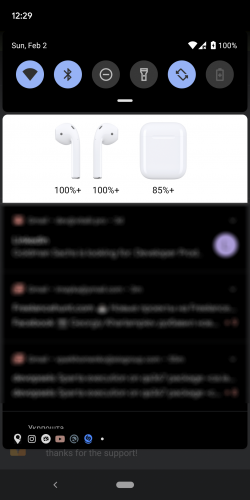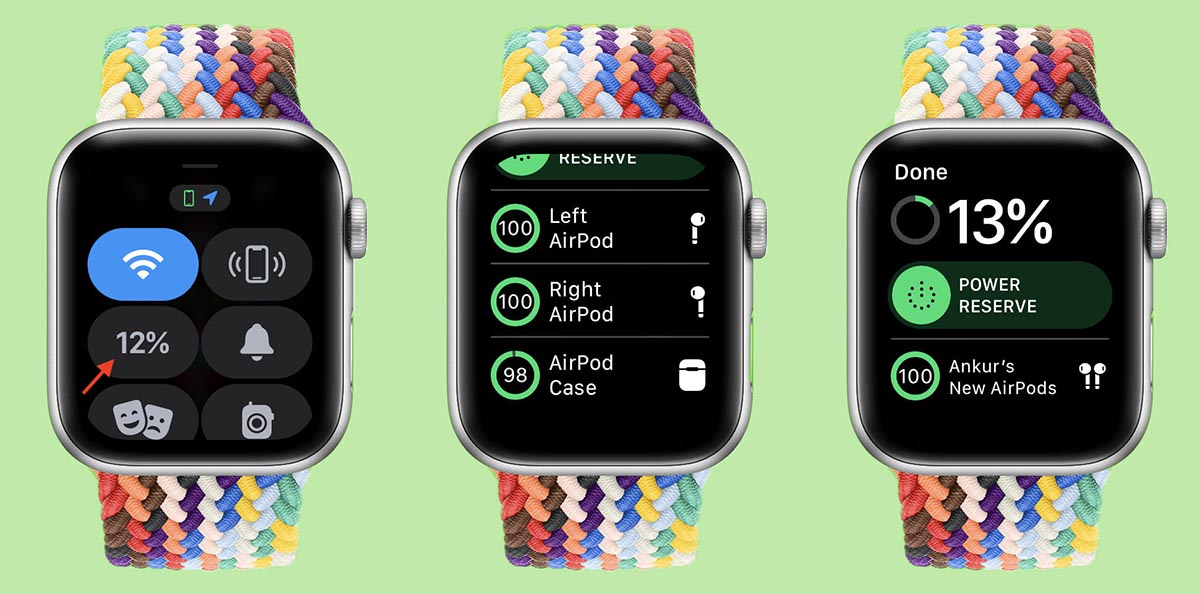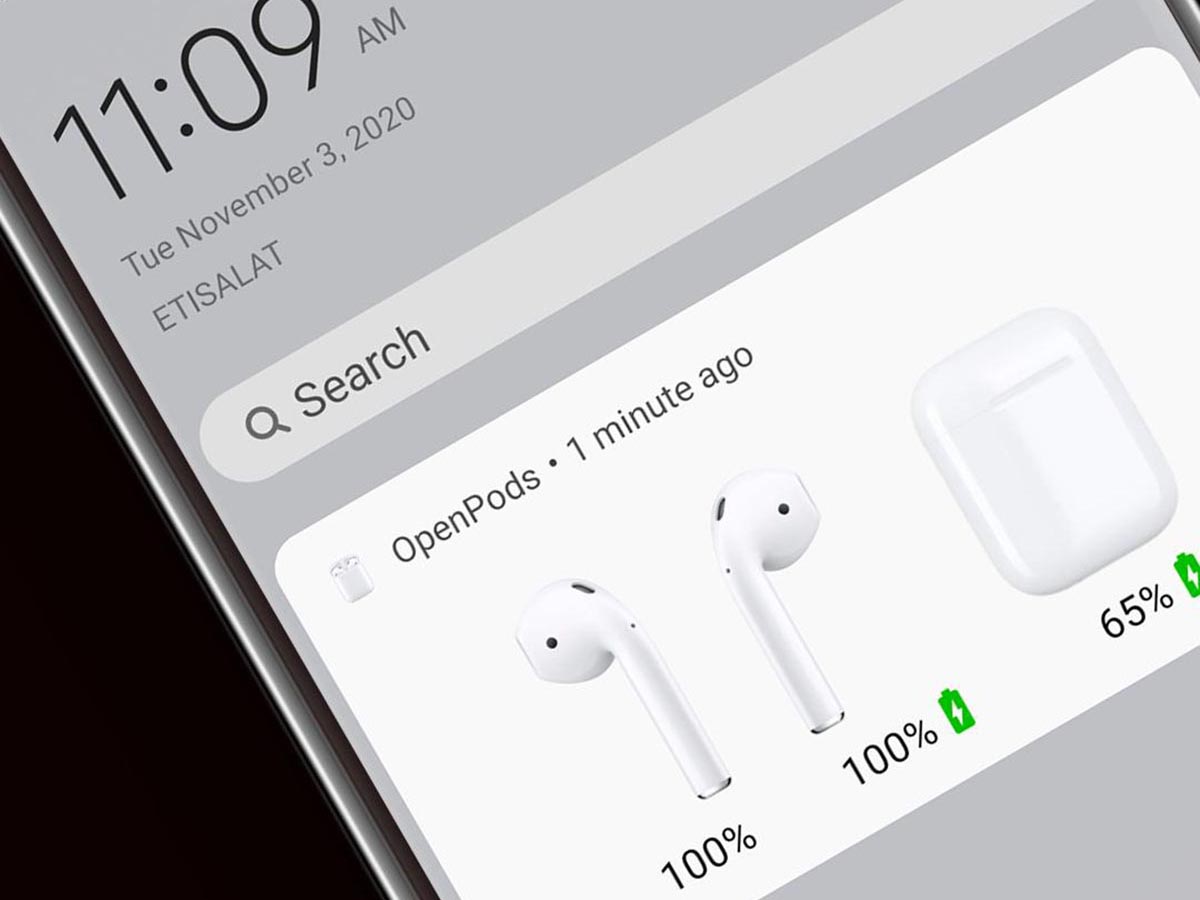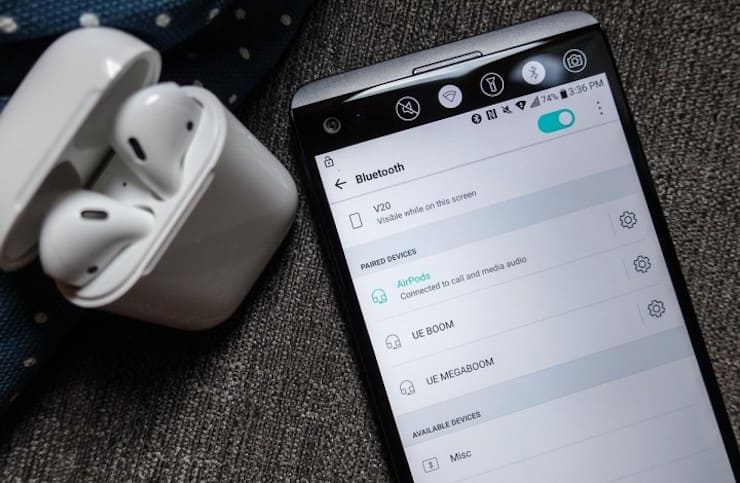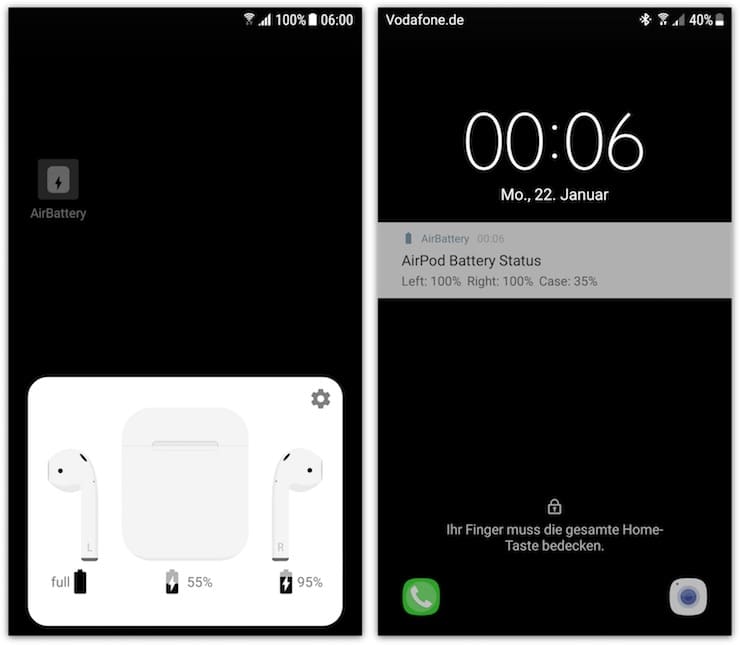- Настройка AirPods под Android
- Подключение AirPods к смартфону на Android
- Уровень заряда кейса и найшников
- AirPods очень тихие. Делаем громче!
- Настройка жестов (двойного тапа)
- Наушник в ухе
- Андроид не показывает заряд airpods
- Как сделать, чтобы Android показывал заряд AirPods Pro
- Как проверить уровень заряда AirPods на смартфоне с Android
- ✏️ Нам пишут:
- Как просматривать уровень заряда AirPods на Android
- AirPods на Android: как подключить, все ли работает как в iOS и как проверять заряд
- Как подключить AirPods к Android
- Как проверить заряд AirPods на Android
- Устранение неполадок в работе AirPods с Android
- Некоторые функции AirPods не работают с Android
Настройка AirPods под Android
Андроид — это враждебная среда для техники Apple. Но наушники AirPods работают с любым современным смартфоном. Только вот со всеми их дополнительными фишками Андроид сам по себе работать не умеет. Придется ставить сторонние приложения
Андроид — это враждебная среда для техники Apple. Но беспроводные наушники AirPods подключить и начать ими пользоваться можно практически с любым современным смартфоном. Только вот со всеми их дополнительными фишками Андроид сам по себе работать не умеет. Придется ставить сторонние приложения.
Подключение AirPods к смартфону на Android
А вот всякие полезные приложения для настройки беспроводных наушников от Apple под операционной системой Android:
Уровень заряда кейса и найшников
На для контроля заряда мне понравилось приложение AirDroid. Оно стилизовано под дизайн Apple и показывает заряд во всплывающем сообщении. А рекламу НЕ показывает. И бесплатное. Можно настроить, чтобы всплывашка вылезала каждый раз, когда наушники подключаются к телефону. Обычно это происходит через 2-3 секунды после открытия кейса.
Имейте в виду, что приложение показывает заряд с точностью до 10%. То есть отображаться будут значения типа 100, 90, 80 и так далее. Связано это с ограниченным количеством информации, которым AirPods готовы делиться с Андроид-смартфонами. Но и с такой точностью можно понять, что пора подзарядиться. Из-за тех же ограничений, кстати, пропадает заряд кейса, если из него вынуть оба наушника.
AirPods очень тихие. Делаем громче!
Многие владельцы андроид-смартфонов сталкиваются с проблемой низкой громкости наушников. Они звучат очень тихо даже на максимуме. Связано это с разной калибровкой громкости на андроиде и айфонах, а исправляется очень просто.
Уменьшаете громкость до нуля, а потом понажимайте на «минус» ещё раз восемь-десять. Таким образом уровни сравняются и можно будет получить полную громкость на выходе.
Настройка жестов (двойного тапа)
Я не буду вам советовать платные приложения, потому что на них очень много негативных отзывов. Разработчики таких приложений четко пишут, что работать они будут не со всеми моделями смартфонов. Особенно проблемными признаются китайские производители.
Как бы это странно не звучало, но самый рабочий вариант — найти знакомого с айфоном и попросить его настроить жесты наушников. В описании некоторых приложений так и написано: свои настройки дабл-тапа можно задать только на айфоне или макбуке. Тут ничего не поделаешь.
На случай, если вы махровый социофоб, или у вас совершенно нет ни одного знакомого с айфоном на руках, вот несколько приложений, которые могут помочь вам с настройкой жестов.
Полностью бесплатное приложение Podroid позволяет настроить действие по двойному и четверному тапу по наушнику. Но почему-то сразу для обоих наушников одно и тоже. Зато на четверной тап можно повесить вызов Google Ассистента и командовать телефоном голосом.
Наушник в ухе
Еще одно приложение AirBattery в бесплатной версии предлагает активацию фишки с тепловым сенсором, который определяет, что наушник находится в ухе. Вытаскиваешь наушник — музыка или видео ставится на паузу. В приложении указано, что функция поддерживается в Google Музыке, Ютубе и Apple Music.
А еще с установкой AirBattery сбрасываются настройки Podroid для жестов. Четверной тап перестает работать. И изменить жесты нельзя — так указано в описании приложения.
К сожалению, я не могу гарантировать, что у вас всё заработает. В этом уравнении AirPods + Android — слишком много дополнительных переменных:
- версия Андроида
- производитель и модель телефона
- версия блютус-модуля
- и так далее.
Если всё сойдется, то можно достичь почти такой же функциональности AirPods под Андроид, как на айфонах. Надеюсь, вам повезёт! Если что-то не получилось, пишите в комменты, попробуем разобраться вместе.
Источник
Андроид не показывает заряд airpods
AndroPods — использование AirPods на Android
Версия: 1.5.18
Последнее обновление программы в шапке: 04.11.2021
Краткое описание:
Отображение заряда Apple AirPods, BeatsX, Beats Solo 3, PowerBeats 3, Beats Studio 3, активация Голосового Ассистента, автоматическое определение нахождения в ушах.
Версия: 1.5.15 AndroPods (Lеshij)
Версия: 1.5.14 AndroPods (Lеshij)
Версия: 1.5.14 AndroPods (Lеshij)
Версия: 1.5.14 Исправление ошибок (mayOK)
Версия: 1.5.13 Исправление ошибок (mayOK)
Версия: 1.5.12 AndroPods (Lеshij)
Версия: 1.5.11 AndroPods от 11.04.2020 (AndyER03)
Версия: 1.5.9 AndroPods от 04.04.2020 (AndyER03)
Версия: 1.5.8 AndroPods от 01.04.2020 (Boy77ruS)
Версия: 1.5.7 AndroPods от 22.03.2020 (Boy77ruS)
Версия: 1.4.4 AndroPods от 06.03.2020 (Boy77ruS)
Версия: 1.2.0 AndroPods от 15.02.2020 (Boy77ruS)
Версия: 1.1.1 AndroPods от 09.02.2020 (mayOK)
Версия: 1.0 
По вопросам наполнения шапки обращайтесь в QMS к Модераторам раздела или через кнопку «Жалоба» под сообщениями, на которые необходимо добавить ссылки.
Сообщение отредактировал Woertz — 04.11.21, 16:12
Версия 1.1.1 — улучшена поддержка планшетов
Тип: Новая версия
Версия: 1.2.0
Краткое описание: AndroPods от 15.02.2020
Что нового:
- Изображения и анимация для AirPods Pro (настраивается)
- Отображение имени устройства в окне поп апа (только когда AirPods подключены)
- Исправлены некоторые баги
Тип: Новая версия
Версия: 1.4.4
Краткое описание: AndroPods от 06.03.2020
Что нового:
- Изменен триггер вызова ассистента с 4 на 2 клика, добавлено видео по настройке голосового ассистента для пользователей MIUI (Xiaomi)
- Исправлен баг с обнаружением одного наушника
Тип: Новая версия
Версия: 1.5.7
Краткое описание: AndroPods от 22.03.2020
Что нового:
- Новая функция: добавлено несколько настроек всплывающего окна
- Новая функция: пункт меню, который позволяет добавить приложение в белый список для режима энергосбережения
- Новая функция: поддержка ночного режима
- Новая Pro функция: голосовой вызов после 4 нажатий. Пользователи MIUI (Xiaomi), пожалуйста, убедитесь что даны все разрешения для показа всплывающих окон в фоне и на экране блокировки, иначе Голосовой ассистент и Голосовой вызов в фоне работать не будут
Тип: Новая версия
Версия: 1.5.8
Краткое описание: AndroPods от 01.04.2020
Что нового:
- Исправлены некоторые ошибки

Тип: Новая версия
Версия: 1.5.9
Краткое описание: AndroPods от 04.04.2020
Что нового:
- Добавлена поддержка китайского языка
Скачать:
Здравствуйте! Приложение симпатичное и внушает доверие. Интересны функции про-версии, но хотелось бы сперва проверить, будут ли они работать. Можно триал хотя бы на день?
Сообщение отредактировал K0Tik82 — 07.04.20, 00:38
Источник
Как сделать, чтобы Android показывал заряд AirPods Pro
Вы наверняка уже поняли, что когда подключаешь AirPods Pro к Android-смартфону (или планшету), то красивое окошко с циферками уровня заряда батарей обоих наушников автоматом, как на iPhone, не появляется.
И не должно. Эта функция поддерживается только на iOS-устройствах.
И, тем не менее, если нужно, то такую же фичу настроить можно и на Android. Благо, для этого есть удобная программка, которая выпущена была еще для «старых» AirPods, но успешно работает и с новыми Pro. Называется AirBattery и предназначена для того, чтобы показывать заряд Apple-наушников в Android-смартфоне. Значит.
как сделать, чтобы Android показывал заряд AirPods Pro
- открываем Google Play и через поиск находим AirBattery (либо тапаем ЭТУ ССЫЛКУ);
- качаем и устанавливаем приложение;
- подключаем AirPods Pro к смартфону.
А далее, когда прога установлена и наушники подключены, просто открываем крышку зарядного кейса AirPods Pro и на экране смартфона тут же появится всплывающее окно с данными о текущем уровне заряда левого и правого AirPods Pro, а также батареи их кейса.
Ну и отметим попутно также некоторые особенности приложения AirBattery:
- во-первых, заряд наушников и кейса прога отображает, только когда оба AirPods Pro находятся в своем кейсе;
- во-вторых, программка также умеет определять, когда наушники надеты (в меню они тогда помечены значком в виде уха), притом весьма точно, однако бывает и так, что не определяет (значки не появляются);
- в-третьих, если слушать музыку в AirPods Pro со Spotify, то AirBattery будет ставить трек на паузу, когда вынимаешь наушники из ушей;
- в-четвертых, AirBattery не воспроизводит голосовые подсказки, как Siri в iOS;
- в-пятых, AirBattery не включается автоматически, когда AirPods Pro вынимаются из кейса.
Источник
Как проверить уровень заряда AirPods на смартфоне с Android
✏️ Нам пишут:
Использую гарнитуру AirPods с гаджетами Apple, но иногда нужно подключить наушники к Android-смартфону. Как узнать уровень заряда батареи AirPods на Android?
Оригинальная гарнитура Apple отлично вписывается в экосистему яблочных гаджетов. Просмотреть уровень заряда аккумулятора наушников можно на любом устройстве.
Мобильный гаджеты iPhone и iPad позволяют отслеживать уровень заряда AirPods при помощи всплывающего меню при открытии кейса или специального виджета на домашнем экране.
При работе с Mac уровень заряда наушников можно просматривать через иконку Bluetooth в строке меню или в одноименном разделе системных настроек.
Во время работы с Apple TV уровень заряда AirPods будет виден в пункте управления. Даже при использовании Apple Watch можно узнать уровень заряда гарнитуры через специальное меню.
Однако, при подключении гарнитуры Apple к Android-смартфону или планшету вы не увидите встроенных механизмов отображения уровня заряда батареи. Для этого придется воспользоваться сторонним приложением из Play Store.
Как просматривать уровень заряда AirPods на Android
▶ Можете воспользоваться приложением AirBattery.
Утилита умеет отображать всплывающее окно подключения при открытии крышки зарядного кейса. В параметрах сможете выбрать используемую модель AirPods для включения соответствующей графики.
Утилита работает со всеми поколениями AirPods и некоторыми моделями Beats.
▶ Альтернативным способом отслеживания заряда AirPods является утилита MaterialPods.
Приложение имеет большое количество визуальных параметров отображения, темную и светлую темы интерфейса и удобный виджет. Информационная карточка позволит следить за уровнем заряда AirPods прямо на рабочем столе или экране блокировки.
▶ Кроме этого можно установить бесплатную утилиту OpenPods с открытым исходным кодом.
Приложение является максимально простым и легковесным. Утилита отображает уровень заряда гарнитуры в центре уведомлений или шторке с системными переключателями.
Источник
AirPods на Android: как подключить, все ли работает как в iOS и как проверять заряд
Кто сказал, что удобную и популярную беспроводную гарнитуру AirPods можно использовать только с iPhone? Владельцам гаджетов с Android нелишним будет узнать о возможностях работы их устройства с AirPods. Подключить гарнитуру очень просто, хотя в iOS это осуществить еще легче. После включения и сопряжения устройства пользователь получить в свое распоряжение те самые знаменитые беспроводные наушники.
Перед началом использования стоит убедиться, что кейс для зарядки наушников AirPods и они сами достаточно заряжены. Гарнитура должна расположиться внутри бокса, а на устройстве с Android включен Bluetooth.
Как подключить AirPods к Android
1. Поместите AirPods внутрь футляра, если вы не сделали еще этого ранее.
2. На устройстве с Android откройте «Настройки».
3. Выберите пункт Bluetooth.
4. Откройте крышку кейса с AirPods.
5. Нажмите и удерживайте кнопку на задней части коробки, пока индикатор не заморгает белым светом.
6. Вернитесь к устройству с Android и подождите появления в списке Bluetooth-устройств гарнитуры AirPods. После этого нажмите кнопку «Сопряжение».
7. Закройте «Настройки» на Android. AirPods будут сопряжены с новым устройством и подключены к нему.
Проверить работоспособность такой связки можно, прослушивая музыку, подкасты или любой звук с устройства на Android. Звуки должны будут поступать в наушники AirPods и издаваться ими, как и ожидалось. Пока гарнитура подключена и сопряжена с телефоном или планшетом на Android, AirPods станут беспроводным аудиоустройством, используемым операционной системой для вывода звука.
Со стороны AirPods, работа с устройствами на Android ничем принципиально не отличается от работы с компьютером на Windows. Не удивляйтесь, но это тоже возможно. Да и к Mac AirPods отлично подключаются, что вообще и логично. Настройка сопряжения с устройством на macOS осуществляется проще, если наушники уже подключены к iPhone с тем же идентификатором Apple ID. Надо просто лишь открыть настройки Bluetooth-устройств и вручную запустить процесс сопряжения с наушниками. Аксессуар ведет себя просто и понятно, как и любое другое Bluetooth-устройство или беспроводная колонка.
Обратите внимание, что при попеременном использовании AirPods с iPhone, iPad, Mac и Android лучше всего будет отключить гарнитуру от текущего устройства, но не удалять его. Только потом уже можно связывать AirPods с новой платформой. Если случайно будут удалены какие-то настройки устройства от Apple в настройках Bluetooth, то всегда можно будет настроить заново как iOS с Android, так и macOS.
Как проверить заряд AirPods на Android
2. После установки откройте крышку зарядного футляра подключенных Airpods.
Проверка заряда на Android с установленным приложением «AirBattery» работает примерно так же, как и на iOS-гаджетах. Достаточно лишь открыть крышку зарядного кейса, и в приложении появится информация о текущем заряде Airpods. У приложения имеется и Pro-версия, позволяющая получать всплывающее уведомление в iOS-стиле без необходимости запуска самого приложения.
Устранение неполадок в работе AirPods с Android
При возникновении проблем с сопряжением AirPods и Android для начала можно посоветовать сбросить настройки гарнитуры нажатием кнопки на задней части кейса. Также можно попробовать перегрузить устройство с Android.
В качестве дополнительных шагов по устранению неполадок следует убедиться во включенном Bluetooth на Android, в достаточном уровне заряда на AirPods и фирменном зарядном кейсе.
Некоторые функции AirPods не работают с Android
Если вы планируете использовать AirPods с Android, то нужно знать о недоступности некоторых фирменных функций AirPods для Android. Например, функционал Siri не будет работать в связке гарнитуры с устройством на Android, просто потому что на этой операционной системе голосового помощника от Apple нет в принципе. Не будет работать и такая функция, как автоматическая пауза. Это не значит, что устройства плохо работают друг с другом. Даже если не удастся ощутить все преимущества работы с Siri, опыт использования AirPods на Android все равно будет отличным.
Источник